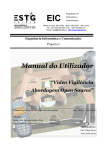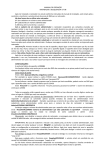Download Manual de instalação/funcionamento do SoftID - Jogos
Transcript
Controlo de Acessos por RFID Manual de instalação/funcionamento do SoftID O SoftID é um programa de Controlo de Acessos desenvolvido utilizando a linguagem de programação Java e uma base de dados do tipo MySQL. O programa permite gerir (adicionar, remover e editar utilizadores) e monitorizar os acessos a um determinado local (captura fotográfica e registo de data e hora do acesso), sendo que é um programa bastante simples e a sua utilização intuitiva. Uma vez que o programa para funcionar requer uma base de dados MySQL iremos explicar como construir uma base de dados local utilizando o Xampp, que é uma ferramenta que permite criar um servidor local. NOTA: Para o programa funcionar sem erros é necessário ter o kit ALR-8800 conectado ao pc e uma Webcam. 1. Instalação/Execução do Xampp a. Download do Xampp. b. Instalar o Xampp. c. Correr o Xampp Control Panel e iniciar o Apache e o MySql. 1 Controlo de Acessos por RFID 2. Criação da Base de Dados MySql a. Abrir o Browser e entrar na página - http://127.0.0.1/phpmyadmin/ b. Criar uma base de dados com o nome “rfid” (nome da base de dados por defeito no código fonte da aplicação). A ligação à base de dados é feita através do utilizador “root” e sem password por isso se alterar estes dados terá que alterar o código do programa. c. De modo a facilitar a criação de todas as tabelas e campos da base de dados foi criado um modelo da base de dados que deverá ser importado. Para isso, ir até “Import”, e importar o modelo que se encontra junto a este documento (DB_Model.zip). d. Neste ponto já tem a base de dados instalada e já pode executar o programa. 2 Controlo de Acessos por RFID 3. Configuração do kit ALR-8800 a. Ligue as duas antenas nas portas “Antenna 0” e “Antenna 1”. b. Ligue o módulo de leitura ao PC através da porta ethernet. c. Por fim ligue o módulo e aguarde um pouco. d. Vá às configurações da ligação -> Propriedades -> IPv4 ->Propriedades. e. E meta as seguintes configurações: 3 Controlo de Acessos por RFID f. Aceda à pagina de configuração do modulo para verificar se tem conectividade e se este se encontra bem configurado - http://192.168.1.100/ . g. Vá a “General”, o utilizador é “alien” e a senha é “password”. h. Verifique se tem a seguinte configuração (máxima potência emitida -> maior alcance). 4 Controlo de Acessos por RFID 4. Iniciar o SoftID a. Duplo clique em SoftID (certifique-se que “SoftID.jar” está no mesmo directório que a pasta “lib”). b. Primeiro deve configurar a pasta onde pretende guardar as fotografias tiradas. Para isso clique em “Opções” e escolha uma pasta como no exemplo seguinte: c. Para adicionar novos utilizadores clique no botão que oferece essa opção e irá aparecer um interface igual ao da figura abaixo: d. Insira o Nome e o ID da tag dessa pessoa e faça adicionar. Os IDs são únicos e nunca se podem repetir. 5 Controlo de Acessos por RFID e. Agora deverá iniciar o controlo de acessos, que irá fazer aparecer uma janela para escolher a webcam com a qual pretende registar os acessos f. Após escolhida a Webcam aparecerá uma janela onde bastará clicar em iniciar e o controlo de acessos começará a correr 6 Controlo de Acessos por RFID g. No menu inicial é lhe ainda dada a opção de “Ver/Editar Utilizadores” opção esta que permite aceder aos dados dos utilizadores, editá-los, ou eliminá-los caso se pretenda. Nota: O programa sempre que regista um acesso tira várias fotografias identificadas com a data e hora do acesso que são guardadas numa pasta associada a cada ID que se encontra no directório escolhido nas opções do programa. 7